Помогнете на развитието на сайта, споделяйки статията с приятели!
 Добре дошли!
Добре дошли!
Не можете да мислите за точките за възстановяване, докато не загубите поне някои данни или ще се забъркате при инсталирането на нов Windows няколко часа подред. Това е реалност.
Обикновено, доста често при инсталирането на програми (например драйвери), дори самите Windows препоръчват създаването на точка за възстановяване. Мнозина пренебрегват това, но напразно. Междувременно, за да създадете точка за възстановяване в Windows - трябва да отделите само няколко минути! Ето за тези минути, които ви позволяват да спестите часове, бих искал да кажа в тази статия …
Ремарк! Създаването на точки за възстановяване ще се показва в примера на Windows 10. В Windows 7, 8, 8.1 всички действия се извършват по подобен начин. Между другото, освен създаването на точки, можете да прибегнете до пълно копие на системния дял на твърдия диск, но можете да го намерите в тази статия: https://pcpro100.info/copy-system-disk-windows/
Създайте точка за възстановяване - ръчно
Преди процеса е желателно да се затворят програмите за актуализиране на драйверите, различни програми за защита на операционната система, антивируси и т.н.
1) Отидете в контролния панел на Windows и отворете следната секция: Контролен панел \ System and Security \ System.
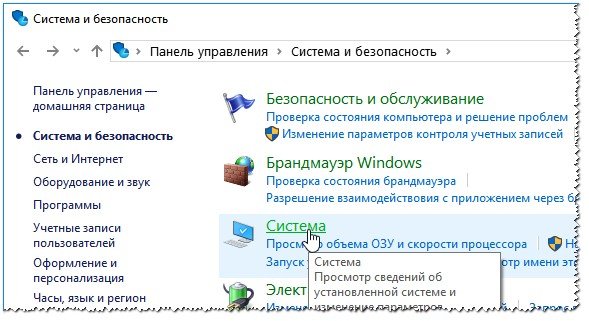
Снимка 1. Система - Windows 10
2) По-нататък в менюто отляво трябва да отворите връзката "Защита на системата" (виж снимка 2).
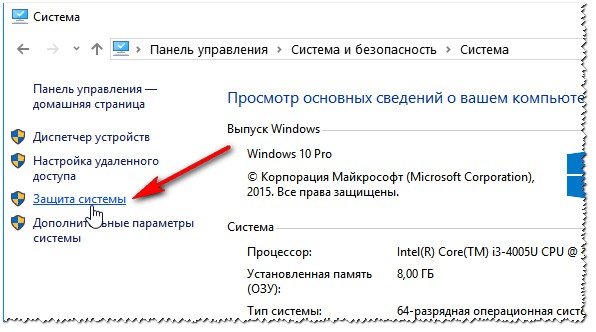
Снимка 2. Защита на системата.
3) Ще се появи раздела "Защита на системата", в който дисковете ви ще бъдат изброени, срещу всеки от тях, ще бъдат означени като "забранени" или "в". Разбира се, срещу диска, на който сте инсталирали Windows (това е означено със специална икона  ), трябва да е "включен" (ако не, задайте го в настройките на опциите за възстановяване - бутона "Конфигуриране", вижте на снимка 3).
), трябва да е "включен" (ако не, задайте го в настройките на опциите за възстановяване - бутона "Конфигуриране", вижте на снимка 3).
За да създадете точка за възстановяване, изберете устройството със системата и кликнете върху бутона за създаване на точка за възстановяване (снимка 3).

Снимка 3. Характеристики на системата - създаване на точка за възстановяване
4) След това трябва да посочите името на точката (може да бъде всичко, да напишете така, че да си спомняте, дори след месец или две).

Снимка 4. Името на точката
5) След това ще започне процесът на създаване на точка за възстановяване. Обикновено точката на възстановяване се създава доста бързо, средно 2-3 минути.
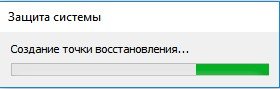
Снимка 5. Процесът на създаване - 2-3 мин.
ЗАБЕЛЕЖКА! Още по-лесен начин за намиране на връзка за създаване на точка за възстановяване е да кликнете върху "Лупа" до бутона START (в прозорец 7 - това е низът за търсене се намира в самата СТАРТ) и въведете думата "точка". След това, сред намерените елементи, ще има ценна референция (вижте снимка 6).
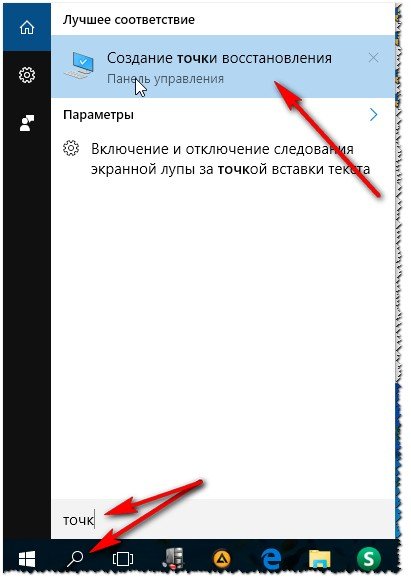
Снимка 6. Намерете връзката "Създаване на точка за възстановяване".
Как да възстановите Windows от точка за възстановяване
Сега обратната операция. В противен случай, защо да създавате точки, ако никога не го използват?